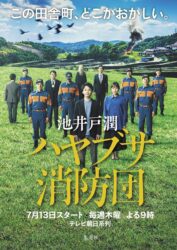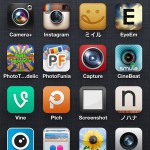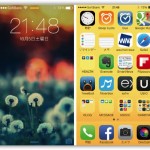![]() Mactracker カテゴリ: 辞書/辞典/その他, ユーティリティ
Mactracker カテゴリ: 辞書/辞典/その他, ユーティリティ
Macを修理に出したいときや、オークションで出品したいときなど、愛用のMacのスペックやモデルを知りたいときってありますよね。
メニューバーのリンゴマークから「このMacについて」を選択すれば、モデルやシリアルナンバー、スペックくらいはわかります。
『Mactracker』というアプリを使えば、使っていないMacや昔持っていたMacなどの歴代Macだけでなく、iPhoneやiPad、Apple TVなど、すべてのアップル製品の詳細情報を知ることができるんです!
![]() Mactracker カテゴリ: 辞書/辞典/その他, ユーティリティ
Mactracker カテゴリ: 辞書/辞典/その他, ユーティリティ
『Mactracker』でできる4つのこと
1.歴代のMacのモデル・スペックなどの詳細を、瞬時に調べられる。
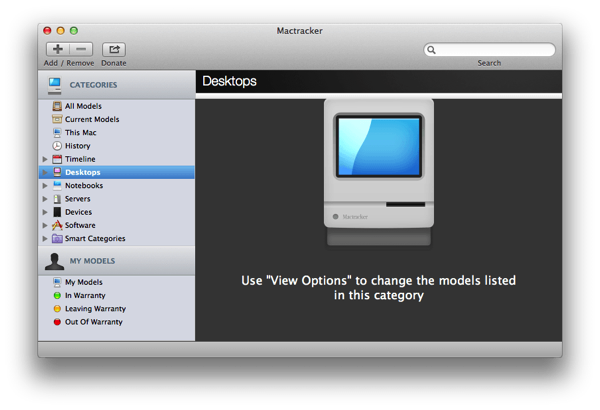
『Mactracker』には、古今東西に及ぶすべてのMacの情報が網羅されています。
しかもカテゴリー別に、あらゆる角度から調べられるのでとても簡単。
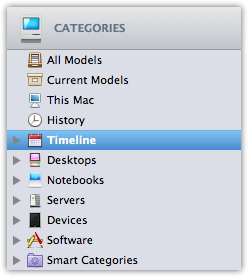
- All Models(全モデル)
- Current Models(今現在販売されているモデル)
- This Mac(今まさに使っているこのMac)
- History(これまで検索した履歴)
- Timeline(時系列)
- Desktops(デスクトップ型のMac)
- Notebooks(ラップトップ型のMac)
2.iPhoneやiPad、Apple TVなどのデバイスも調べられる。
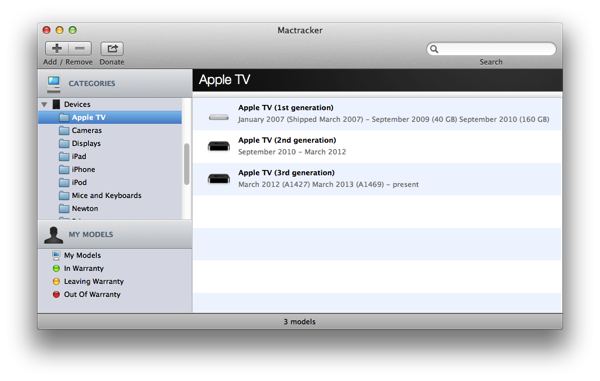
- Apple TV
- Cameras(アップル製カメラなんてのもありました)
- Displays(モニター)
- iPad
- iPhone
- iPod
- Mice and keyboards(マウスやキーボード・トラックパッド)
- Newton(iPhoneの原点ともいえるモバイルデバイス!)
- Printers(プリンター)
- Scanners(スキャナー)
- Speakers(スピーカー)
- Wi-Fi(AirMacやタイムカプセルなど)
3.自分のMacのリスト「My Models」を保存できる!
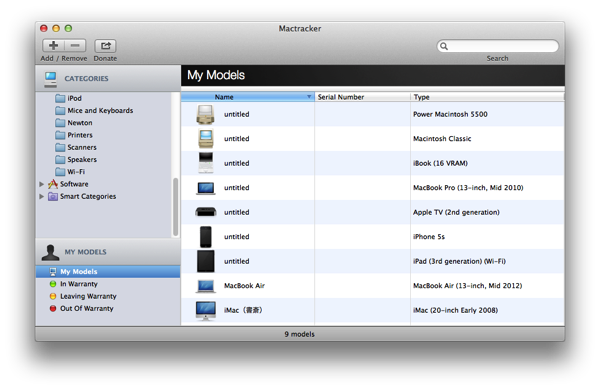
今まで自分が使ってきたMacやiPhoneなどのモデルを集めて、アップル製品の保有経歴をまとめることができます。
Mac歴が長い人ほど、これは嬉しいですよね!
僕も記念すべき初代Mac『Power Macintosh 5500/225』や中古で買った『Macintosh Classic』など、思い入れのあるMacを見つけて喜んじゃいました。
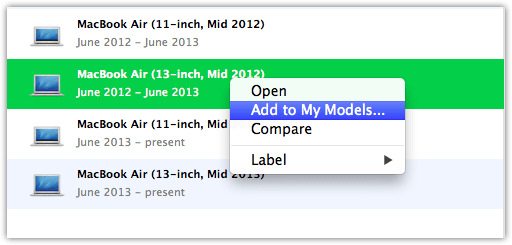
4.それぞれのMacの起動音が聞ける!
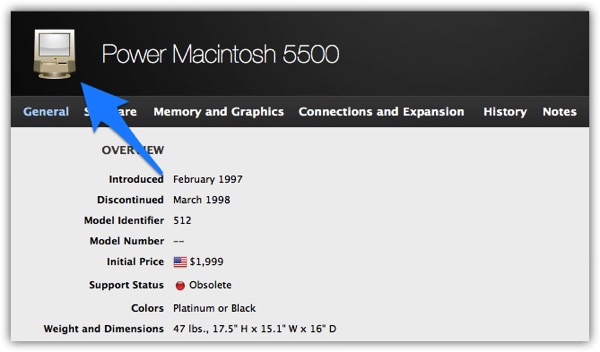
個人的にいちばん嬉しかったのは、Macを起動させるときに鳴る「ジャーン!」という音を聞ける機能。各モデルの詳細を表示させて、アイコンをクリックすると聞くことができます。
この音って、モデルによって音程の高さや長さが違って個性があるんです。
青春時代のMacの起動音を聞くと、あの頃の記憶がぼんやりと甦って、うっとりしちゃいます!
現行モデルと聞き比べてみても、おもしろいかもしれません。
iPhone版アプリもあるよ!
もっとお手軽なiPhoneアプリでも楽しめるので、こちらもオススメ!
 Mactracker カテゴリ: 辞書/辞典/その他, ユーティリティ
Mactracker カテゴリ: 辞書/辞典/その他, ユーティリティ
まとめ
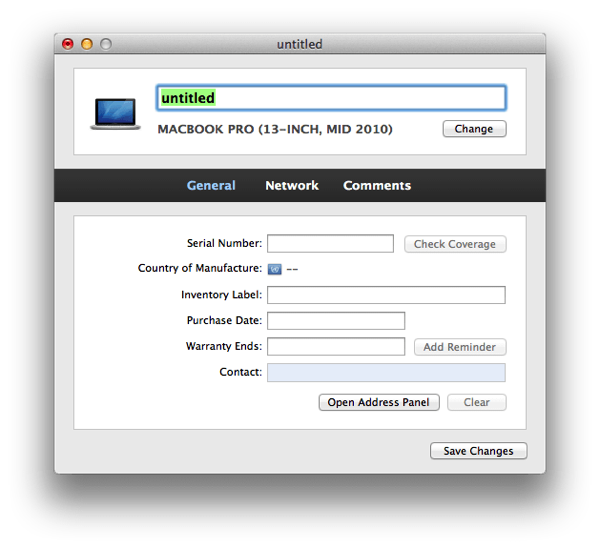
アップル製品のモデル・スペック情報は、すべてこのアプリに集約されています。
増設できるメモリの数や容量、各モデルごとの増設方法、対応メモリ、保証やサポートの期間、製造国、対応OSなど、細部に渡ったあらゆる情報が詰めこまれている、地味だけど優秀なアプリです。
普段使うことはあまりないかもしれないけれど、いざというときのために持っておいて、自分のMacのことをもっと知っておくべきかもしれませんね。
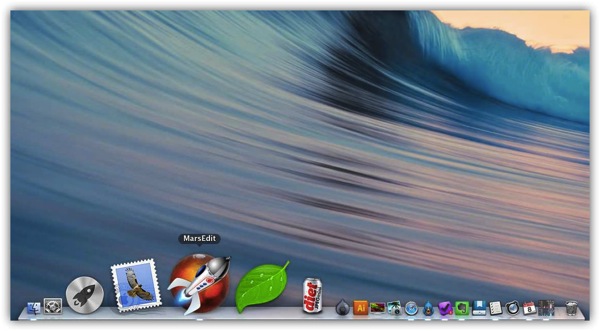 僕がDockに入れて毎日使っているMacアプリ16 | CLOCK LIFE*
僕がDockに入れて毎日使っているMacアプリ16 | CLOCK LIFE*
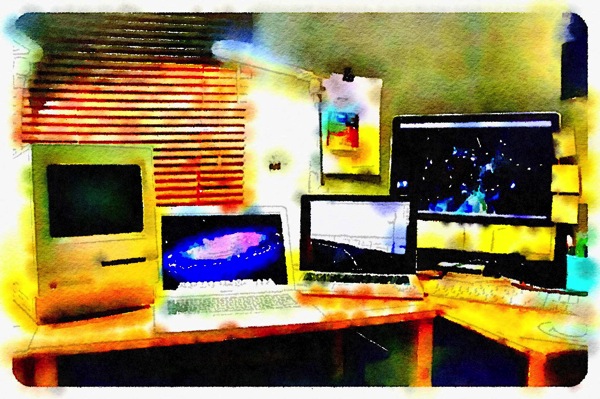 [ 日刊CL*40 ] 振りかえればいつも、僕のそばにはMacがあった。2014/01/25 | CLOCK LIFE*
[ 日刊CL*40 ] 振りかえればいつも、僕のそばにはMacがあった。2014/01/25 | CLOCK LIFE*